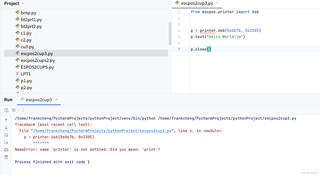
环境:ubentu python-escpos 3.1
打印机:USB热敏打印机
问题:USB打印出错,请问如何修改?
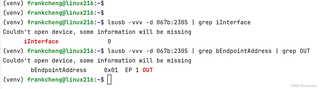
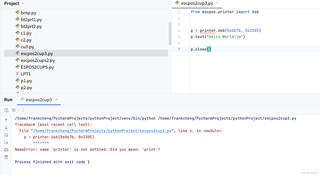
环境:ubentu python-escpos 3.1
打印机:USB热敏打印机
问题:USB打印出错,请问如何修改?
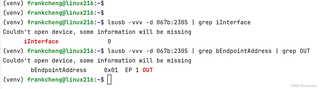
此答案是由GPT4和本人亲自作答,如有帮助,还请采纳!
要在Ubuntu上使用Python-escpos库通过USB接口连接热敏打印机进行打印,可能会遇到一些常见的问题,如驱动程序问题、权限设置问题或设备路径识别问题。下面是详细的解决步骤和代码示例,以帮助你解决这个问题。
确保已经在Ubuntu系统上安装了Python以及相关依赖:
python-escpos库可以通过以下命令安装python-escpos:
pip install python-escpos
使用lsusb命令确认系统已经识别到USB热敏打印机:
lsusb
输出应该会列出连接的USB设备,找到对应的热敏打印机,记下设备ID,例如:
Bus 001 Device 004: ID 04b8:0202 Epson Corp. Receipt Printer
为了让Python程序访问USB设备,需要确保用户有足够的权限。可以通过创建一个新的udev规则来处理权限问题:
首先,创建一个新的规则文件:
sudo nano /etc/udev/rules.d/99-thermal-printer.rules
在文件中添加以下内容(注意替换04b8和0202为你打印机的ID):
SUBSYSTEM=="usb", ATTRS{idVendor}=="04b8", ATTRS{idProduct}=="0202", MODE="0666", GROUP="plugdev"
保存并关闭文件,然后重新加载udev规则:
sudo udevadm control --reload-rules
sudo udevadm trigger
python-escpos进行打印下面是一个使用python-escpos库的示例代码,展示如何通过USB接口进行打印:
from escpos.printer import Usb
# 根据实际情况填写Vendor ID 和 Product ID
VENDOR_ID = 0x04b8 # 替换为你的打印机Vendor ID
PRODUCT_ID = 0x0202 # 替换为你的打印机Product ID
# 尝试连接到打印机
try:
# 使用默认的接口和端点地址进行连接
p = Usb(VENDOR_ID, PRODUCT_ID, 0)
# 打印内容
p.text("Hello, World!\n")
p.text("这是一个测试打印。\n")
p.cut()
print("打印成功!")
except Exception as e:
print(f"打印失败: {e}")
如果打印机无法连接,可能是因为设备路径或端点设置错误。你可以尝试使用lsusb命令获得详细的设备信息,并在代码中指定接口和端点。例如:
p = Usb(VENDOR_ID, PRODUCT_ID, 0, 0x82, 0x02) # 指定端点
如果仍然遇到权限问题,可以尝试在命令前加上sudo,但更好的做法是确保udev规则正确配置,或者将当前用户添加到plugdev组:
sudo usermod -aG plugdev $USER
然后注销并重新登录以应用更改。
如果打印机仍然无法工作,可能需要安装额外的驱动或依赖库。例如,对于一些特殊型号的热敏打印机,你可能需要安装libusb库:
sudo apt-get install libusb-1.0-0-dev
在调试时,可以查看系统日志以获取更多信息:
dmesg | grep usb
或者使用journalctl命令:
journalctl -u udev
通过上述步骤,你应该能够解决Ubuntu上通过Python-escpos库连接USB热敏打印机进行打印的问题。主要步骤包括确认设备连接、处理权限问题、使用正确的库和驱动,并在代码中正确配置打印机的Vendor ID和Product ID。如果以上方法仍然无法解决问题,建议进一步查阅python-escpos库的官方文档,或者向设备供应商咨询获取特定的驱动支持。